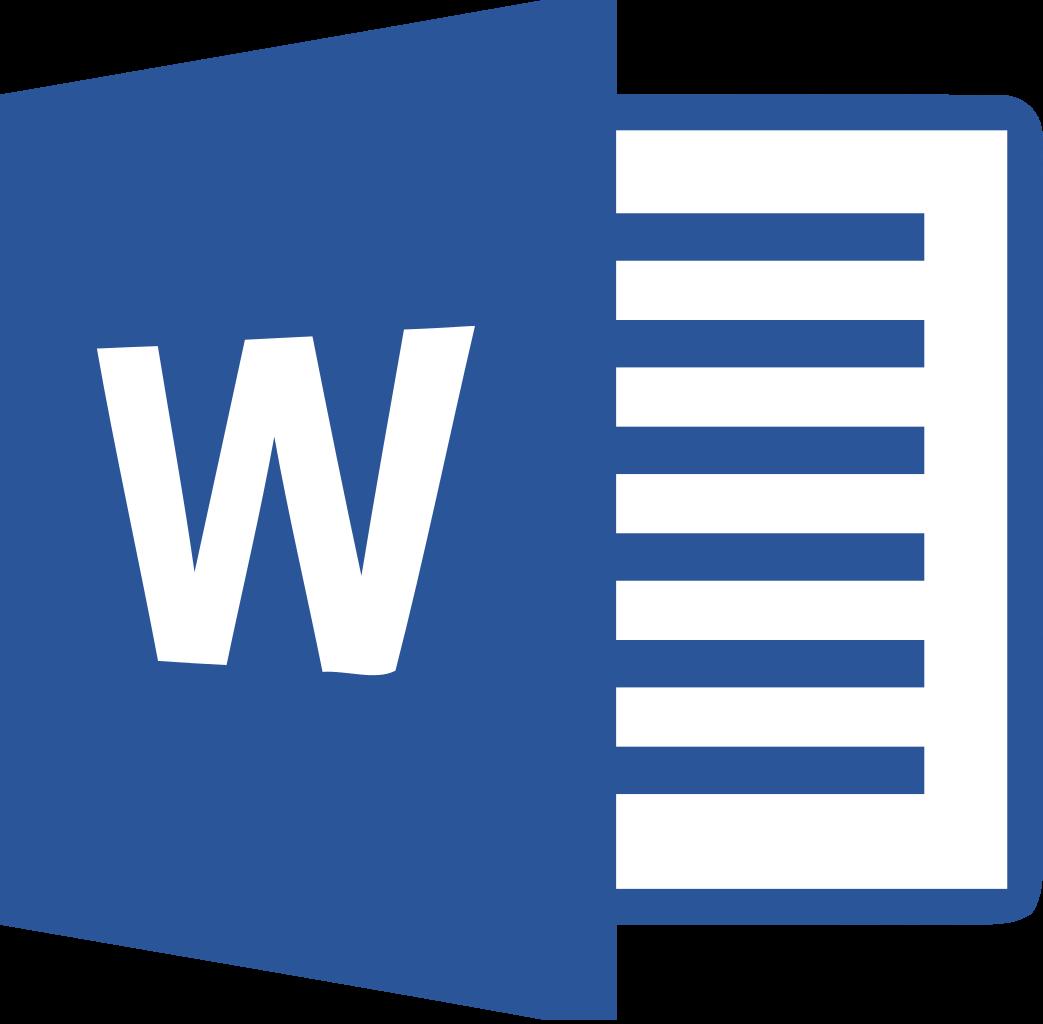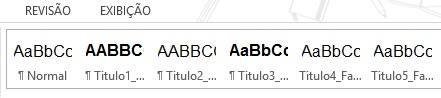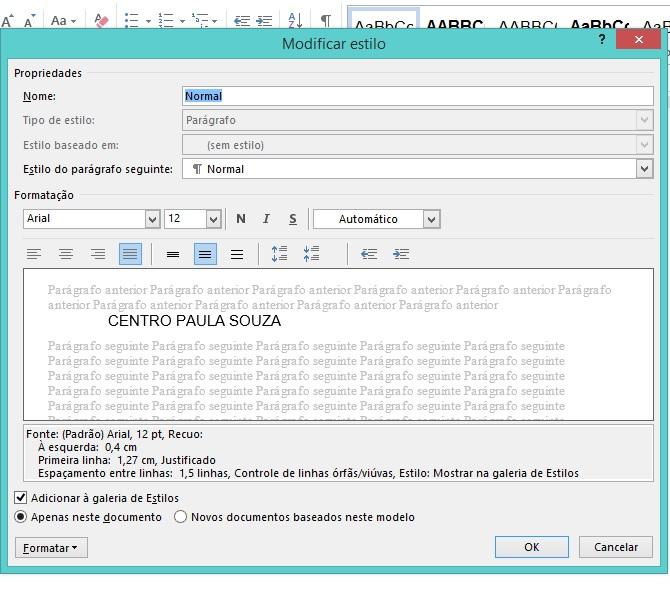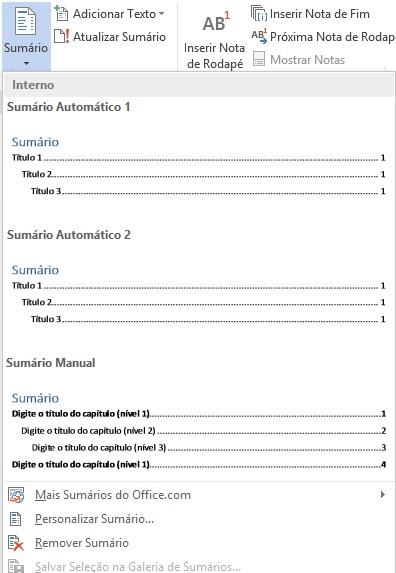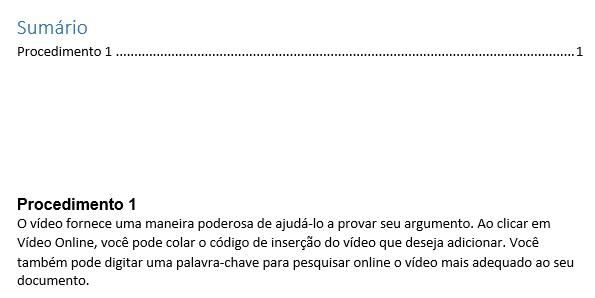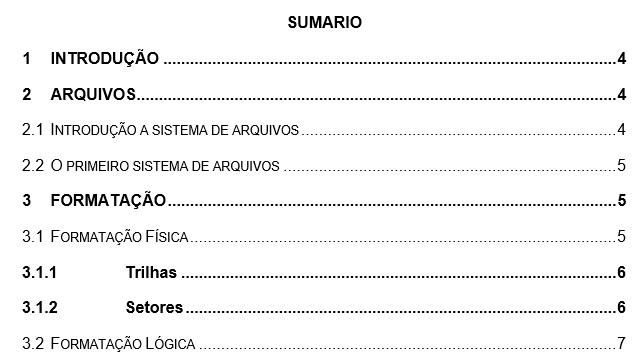Como inserir índice no Word


O índice é também chamado de sumário, é aquela parte onde as páginas são numeradas e organizadas em tópicos. O índice é muito comum em trabalhos como monografias e nesses casos onde o conteúdo é extenso, é necessário criar um índice automático. Por isso o UmComo irá te auxiliar a como inserir um índice no Word.
Passos a seguir:
Para que isso seja possível, é preciso usar os títulos disponíveis no Word. Esses títulos são os que são compreendidos pelo índice na hora de ele ser criado.
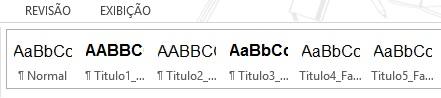
Você pode configurá-lo clicando com o botão direito do mouse sobre os padrões e descer até “Modificar”. Em modificar irá aparecer essa tela, onde você pode usar os padrões da ABNT, por exemplo, ou então criar algum outro modelo de título que te agrade mais.
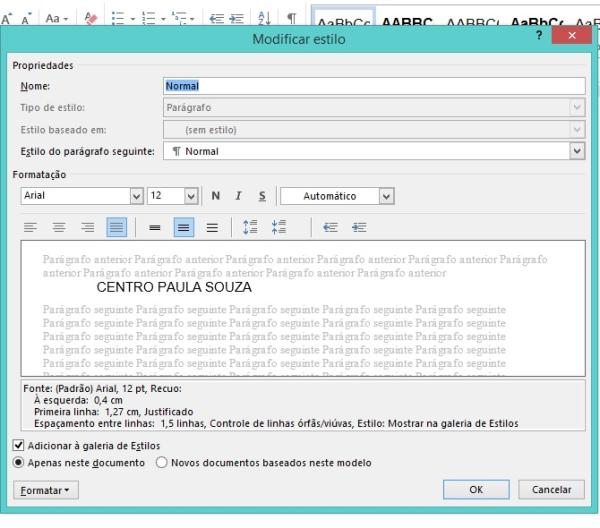
Em seguida você terá que organizar seu texto por tópicos e usando a ferramenta para padronizar os títulos, pois é essa ferramenta, a que fora exibida na parte 1, que organiza automaticamente o índice. E não se esqueça de enumerar as páginas também. Se tiver dúvidas, pode consultar às normas da ABNT para saber como os tópicos devem ser construídos.

Tendo todos os textos organizados em tópicos e padronizados com a ferramenta do Word, você poderá criar um sumário automático. Isso te poupará do trabalho manual, fora o risco que o trabalho manual gera, pois é possível desestabilizar toda a criação do sumário já feita com alguma pequena alteração no conteúdo.
Vá em Referências e clique em Sumário, que fica no canto da tela.

Em sumário, você pode escolher o modelo de sumário ou criar um personalizado, caso precise, novamente, atender às normas da ABNT.
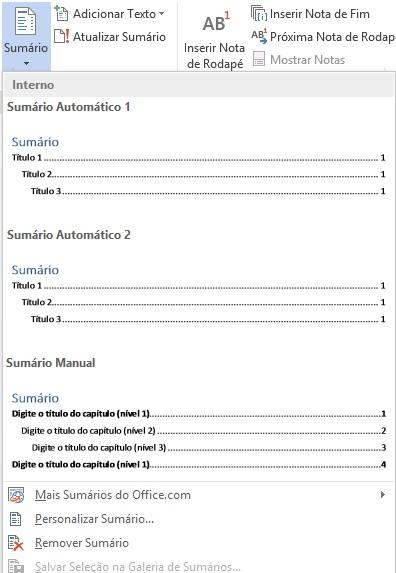
Basta agora selecionar os tópicos, aplicar neles o padrão de tópico e atualizar o sumário que ele ficará como o da imagem. Lembre que tópico 1 tem um tipo de configuração, tópico 1.1 (ou nível 2) tem outra configuração e assim respectivamente, nível 3 (1.1.1) e nível 4 (1.1.1.1)
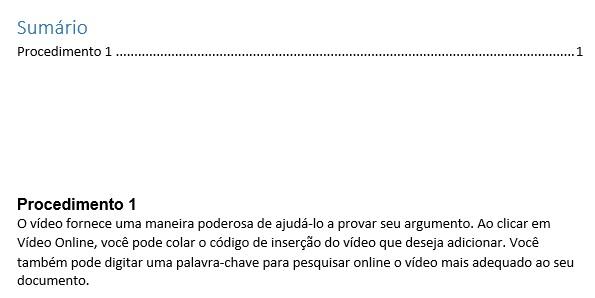
E conforme você for inserindo mais tópicos e ir atualizando o seu sumário, ao final, ele irá ficar igual ao da imagem.
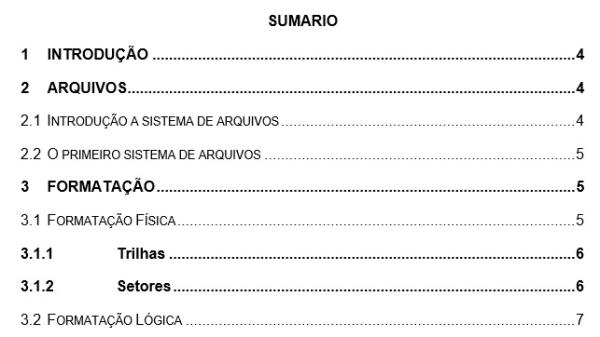
Se pretende ler mais artigos parecidos a Como inserir índice no Word, recomendamos que entre na nossa categoria de Software.